计算机技术和数据库技术的采用是整个物流可视化系统得以正常运行的前提。网络技术是确保物流可视化系统信息畅通和共享的必要条件。图1-13物流可视化技术架构定位技术以全球定位系统为例,全球定位系统包括空间星座部分、地面监控部分以及用户设备部分。人们对计算机可视化技术的研究已经历了一个很长的过程,而且形成了许多可视化工具,其中SGI公司推出的GL三维图形库表现突出、易于使用而且功能强大。......
2023-08-18
(1)通过“信息”按钮
在编辑完表属性之后,可对属性数据的内容进行添加。点击主工具栏中的i(信息工具),再点击所需要添加数据的空间地物,便可对属性数据进行添加或修改,如图4-51所示。
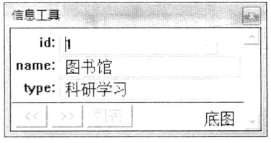
图4-51 信息工具对话框
(2)通过浏览窗口
编辑属性数据的方法还有浏览窗口修改法。点击“窗口”菜单中的“新建浏览窗口”子菜单,选择所需要新建的浏览窗口,点击确定,便可创建一个新的浏览窗口。在浏览窗口中可以任意修改属性信息,如图4-52所示。
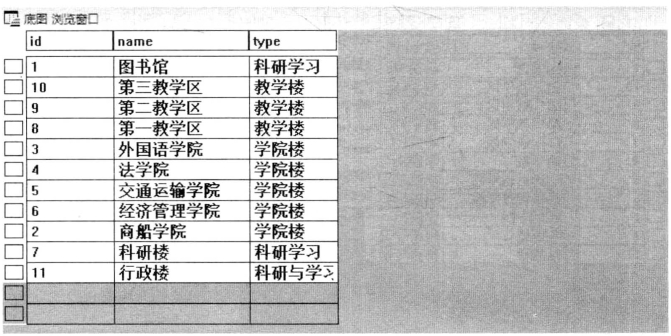
图4-52 浏览窗口属性信息修改图
可对浏览窗口的字段内容进行修改,如某行的id、name、 type的取值。也可以选中某行,按键盘“Delete”键,对数据进行“删除”操作,删除操作后出现灰色行。
(3)紧缩表功能
由于空间地图构建时出现了多绘制的现象,导致浏览窗口中多出一些无用的行列,或是在浏览窗口中将数据删除,这都会使得表中出现灰色行,表征该行数据已被删除,但其删除痕迹还存在。这时可以通过紧缩表的方式将它们消除。

图4-53 浏览窗口灰色行
选中菜单栏“表”下的“维护”选项中的“紧缩表”,选中所需要紧缩的表,点击“确定”按钮即可,重新打开浏览窗口便可得到修整后的浏览窗口,如图4-54一图4-57所示。
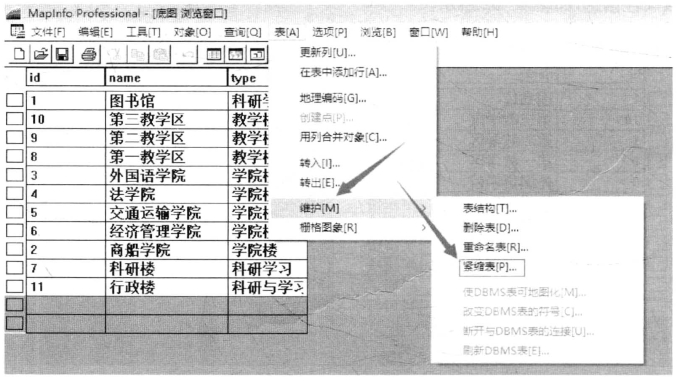
图4-54 表维护及紧缩表
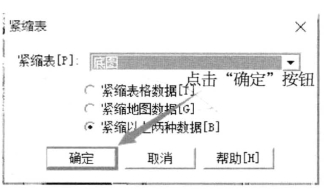
图4-55 紧缩表对话框
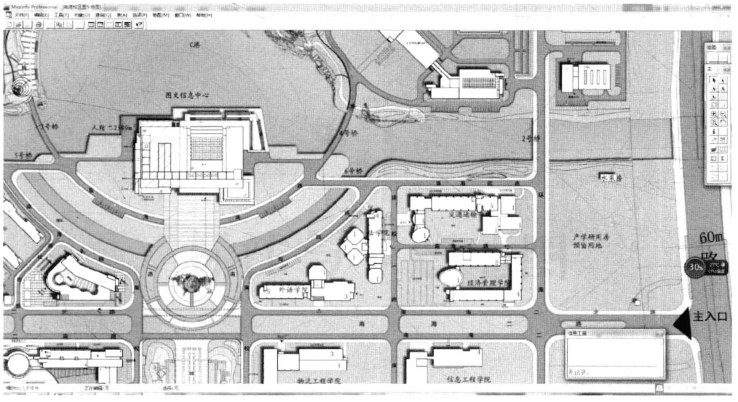
图4-56 浏览窗口重置并关闭
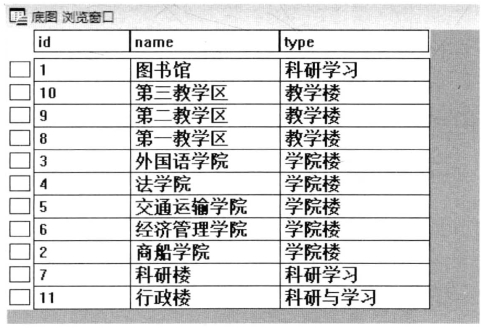
图4-57 紧缩后的浏览窗口
有关物流可视化的文章

计算机技术和数据库技术的采用是整个物流可视化系统得以正常运行的前提。网络技术是确保物流可视化系统信息畅通和共享的必要条件。图1-13物流可视化技术架构定位技术以全球定位系统为例,全球定位系统包括空间星座部分、地面监控部分以及用户设备部分。人们对计算机可视化技术的研究已经历了一个很长的过程,而且形成了许多可视化工具,其中SGI公司推出的GL三维图形库表现突出、易于使用而且功能强大。......
2023-08-18

现在大多数的计划员是以堆场某一列位的剖视图和堆场的俯视图作为参考的,可平面图形的直观性相对较差,正是基于这个原因,希望能够将堆场实时生产过程通过三维的方式呈现出来,便于计划人员进行参考。研究最终生成一个基于虚拟现实的实时系统,它利用VC语言对Vega提供的函数进行二次开发。最后针对某指标,对出口航次的多种配载方案进行综合评判。......
2023-08-18

在MapInfo Professional软件中,地图空间数据是以MapInfo自己定义的格式保存于文件之中,地图属性数据则是以数据库的形式存储的一张表,也是一种文件。①静态地图空间数据,是指位置和属性均不变化的地物。动态地图数据的存储形式动态地图数据因为地图信息实时改变,客户端也从不同的方面对地物进行并发控制,为了共享这种变化,它的数据一定是以网络的形式调用的,不能存放在本机上。......
2023-08-18

MapBasic最大的局限性在于,它没能与某一实际的应用相结合,完全脱离管理信息系统而独立运行,缺少了与实际管理中相关功能的结合点。与传统GIS专业性开发环境相比,像MapX这类组件式GIS系统的出现可以说是一种质的飞跃,它小巧灵活、开发简捷、价格便宜,用MapX开发的GIS系统运行速度快,因为它不需要在MapInfo软件平台上运行。......
2023-08-18

一幅地图绘制的关键在于图层的安排。生产管理信息系统比较适合按照逻辑意义的不同以及操作功能的不同划分图层。结合可视化模块的功能,可视化的地图包括码头区域、车辆、船舶三类元素。在系统使用中,大的区域位置可以实现库场聚焦的功能,即可以将某个大区域移至整个地图的最中央,方便察看。考虑到管理系统开发数据库使用的是Oracle,为了动态加载,船舶空间数据必须进入Oracle空间数据库,从而实现有选择的地图下载。......
2023-08-18

格网专题地图以栅格表格形式显示表中各记录的专题变量。格网专题地图适合于测绘领域的地形图等高线生成的专题图。范围专题地图就是按照设置的范围显示数据,对范围用颜色和图案进行渲染,该专题地图能够通过点、线和区域来说明数值。根据独立值渲染地图可以表达多个变量,但独立值专题地图强调的是数据中的类型差异,而不能显示数量信息。......
2023-08-18

点击“确定”按钮,数据源建立完成,如图6-23所示。通过数据源的建立,将数据源与数据库文件对应起来。当MapInfo需要连接数据库时,可以将该数据源作为一个通道。图6-16新建Access文件图6-17打开“控制面板”对话框图6-18建立ODBC数据源图6-19添加新数据源图6-20选择数据源类型图6-21自定义数据源名图6-22选择数据库图6-23成功建立新数据源......
2023-08-18

有了前面知识的铺垫,下面围绕件杂货码头堆场管理系统中地图功能模块的实现展开叙述。堆场管理系统的地图绘制堆场中地图的绘制是在MapInfo中完成的,它是进行地图模块编程的前期工作。堆场管理信息系统比较适合按照逻辑意义的不同以及操作功能的不同划分图层。在堆场管理系统的开发中,选用以Maplnfo环境中定义的属性数据表为数据源。......
2023-08-18
相关推荐